c盘有很多空间却压缩不了?C盘爆满了吗?一招解决!
- 来源: 金舟软件
- 作者:Kylin
- 时间:2025-07-10 14:44:03

金舟Windows优化大师
-
官方正版
-
纯净安全
-
软件评分:
 AI摘要
AI摘要
C盘显示有空间却无法压缩?这是系统文件占用、磁盘碎片或功能限制导致的常见问题。本文详细解析了分页文件、休眠文件等六大原因,并提供关闭虚拟内存、禁用休眠等五种解决方案,同时附赠深度清理、大文件迁移等急救技巧。操作前记得备份数据,按照指引可有效释放C盘空间,提升系统运行效率。
摘要由平台通过智能技术生成c盘有很多空间却压缩不了?这种情况一般发生在系统重装前后。很多人刚刚重装完系统想要进行系统分区,却显示C盘可用空间为0?这到底是C盘空间被隐形占用,即c盘空间已经爆满?还是电脑出现其他故障呢?其实,c盘显示有充足空间却无法压缩,通常是由于系统文件占用、磁盘碎片或功能限制导致的。同时c盘爆满会严重影响系统性能(如卡顿、更新失败)。以下是具体原因和解决方案,并附赠高效清理技巧:
一、c盘有空间却无法压缩的原因
C盘显示有充足空间却无法压缩,通常是由于系统文件占用、磁盘碎片或功能限制导致的:
① 分页文件(pagefile.sys):虚拟内存文件,大小与物理内存相当,默认不可移动。
② 休眠文件(hiberfil.sys):休眠功能生成的文件,占用内存50%——75%的空间。
③ 系统还原点:系统保护功能创建的备份点占用大量空间。
④ 磁盘碎片过多:文件分散存储导致连续空间不足,无法压缩。
⑤ 动态磁盘限制:动态磁盘分区无法被压缩(需转换为基本磁盘)。
⑥ 文件系统错误:磁盘错误或坏道导致空间识别异常。
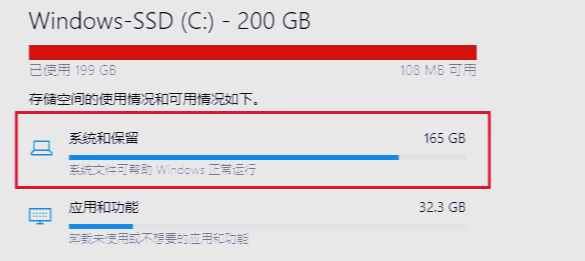
二、c盘有空间却无法压缩的解决方案
通过以下操作释放被锁定的空间(操作前务必备份数据):
方法1:关闭虚拟内存(临时操作)
Win+Q搜索查看高级系统设置→性能设置→高级→虚拟内存更改→取消自动管理→选择无分页文件→重启。
(压缩后需恢复设置!否则可能导致系统不稳定)
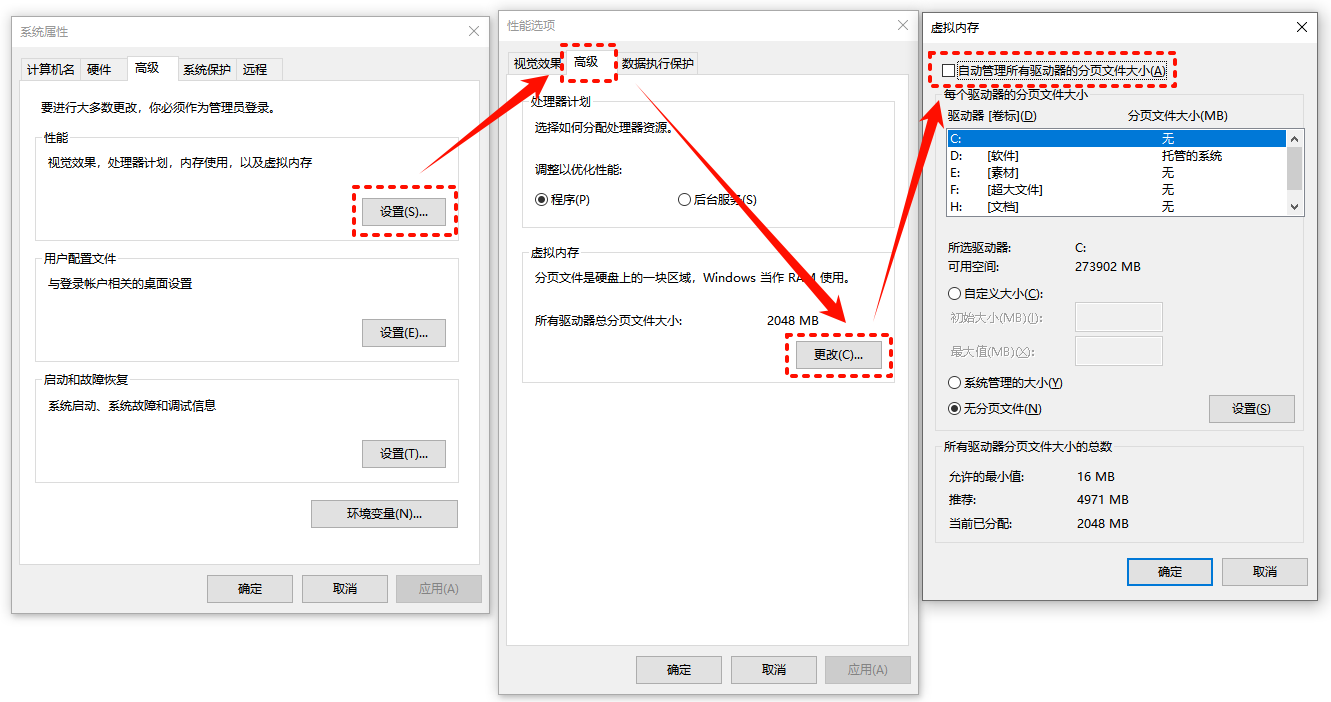
方法2:禁用休眠文件
管理员身份打开CMD/Power Shell→输入powercfg-hoff→回车重启。
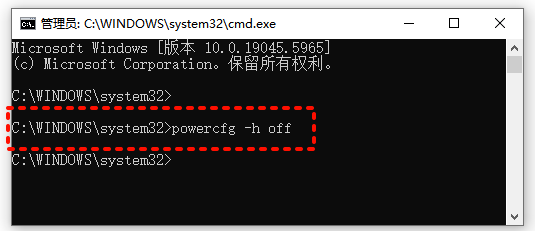
方法3:关闭系统保护
Step1、右键此电脑—属性—系统保护。
Step2、进入系统保护设置页面,找到C盘的系统保护功能当前处于开启状态。点击页面下方的【配置】按钮,在弹出窗口中选择【禁用系统保护】选项,点击【确定】保存设置。
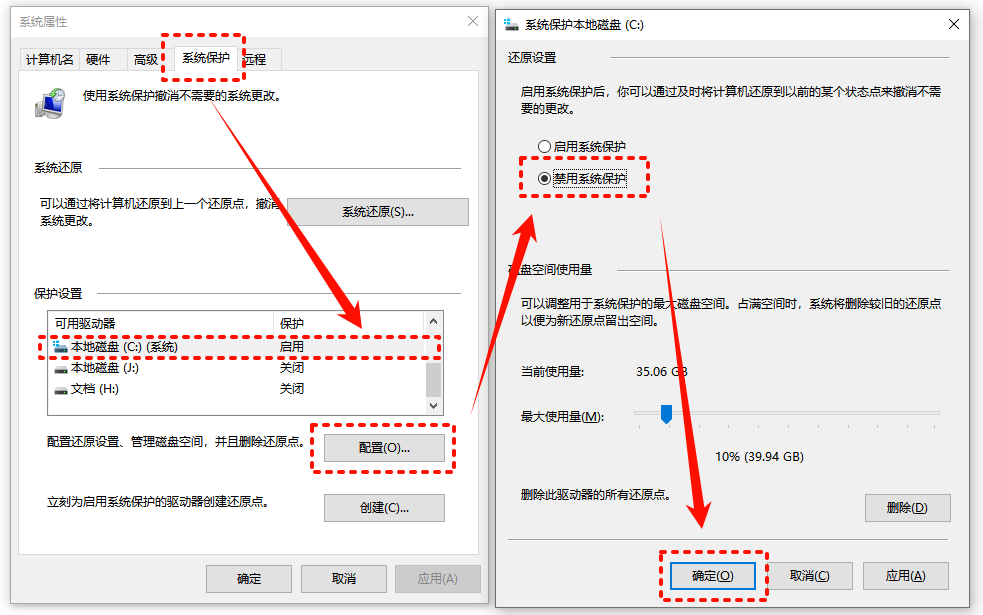
Step3、完成禁用设置后,电脑会弹出确认窗口询问'是否要关闭系统保护功能?',这时只需点击窗口中的【是】按钮即可完成操作。
(⚠️注:关闭系统保护会删除已创建的所有还原点)
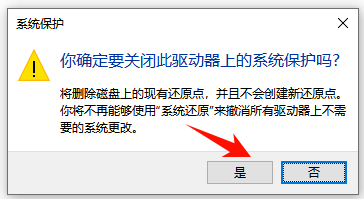
方法4:整理磁盘碎片(仅机械硬盘)
搜索磁盘碎片整理→选择c盘→优化(SSD勿操作!)。
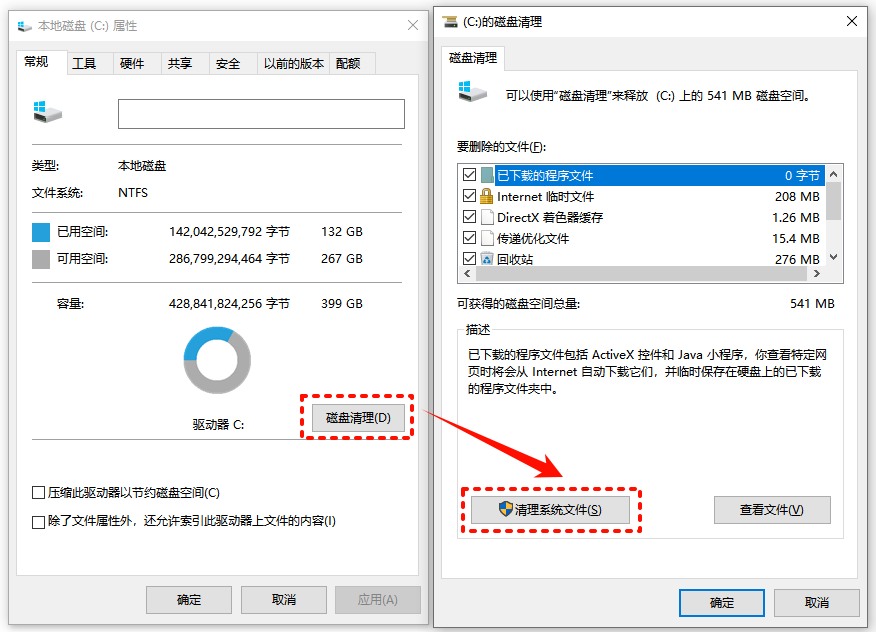
方法5:使用第三方工具强制压缩
分区助手:选择c盘→调整/移动分区→拖动滑块压缩→提交执行。
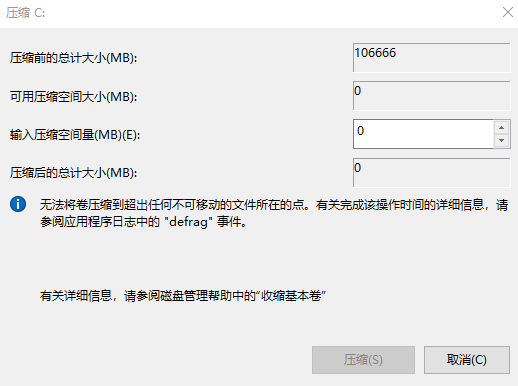
二、c盘爆满急救清理妙招
方法1:深度清理系统垃圾
✅磁盘清理工具:右键c盘→属性→磁盘清理→清理系统文件→勾选“Windows更新清理”“临时文件”(可释放20GB+)。
✅手动删除缓存:Win+R输入%temp%→全选删除临时文件。
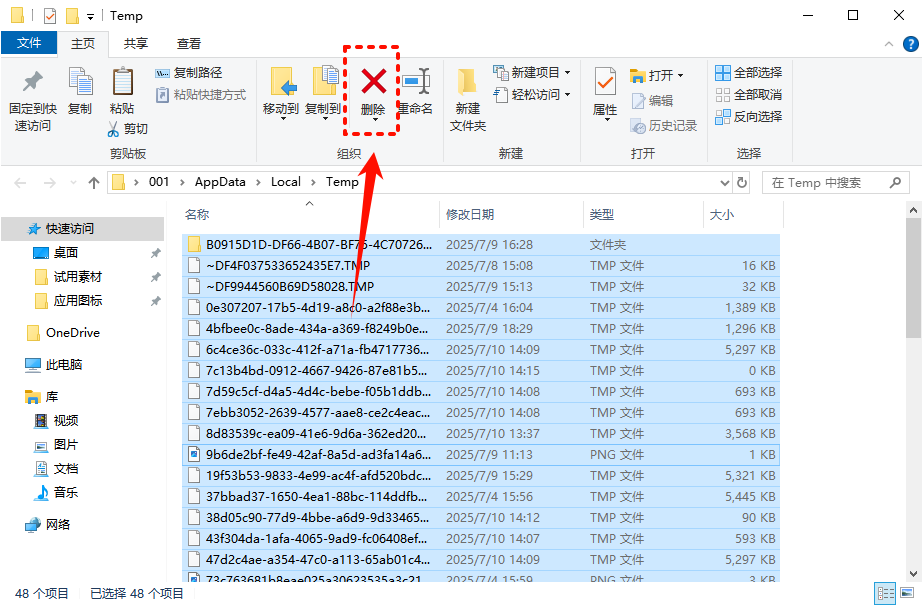
方法2:卸载软件+迁移大文件
Step1:控制面板→程序和功能→卸载软件(必非要)。
Step2:将文档、视频等转移至D盘
1️⃣右键文件夹(如“文档”)→属性→位置→修改路径。
2️⃣c盘右上角输入size:>1GB→按大小排序,删除无用文件。
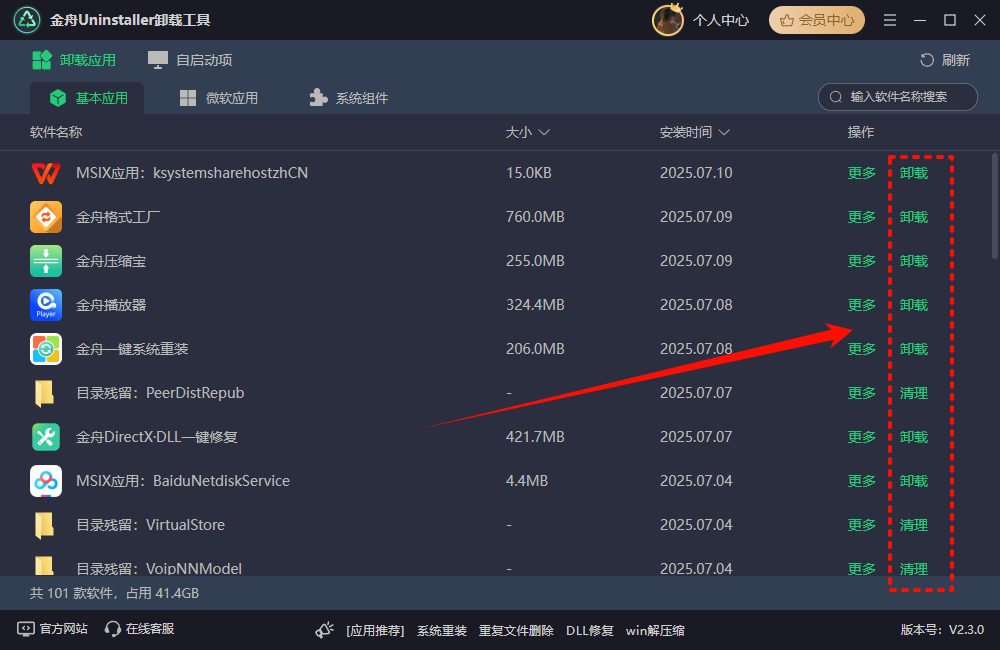
✅工具辅助:用金舟Windows优化大师扫描空间占用,定位巨型文件(如游戏备份、过期安装包)。
Step1:下载安装〔金舟Windows优化大师〕-〔C盘瘦身〕。
Step2:软件立刻对电脑C盘进行深度扫描,扫描结果出来后,我们可以再次手动勾选想要处理的文件,确定无误后点击〔一键清理〕。
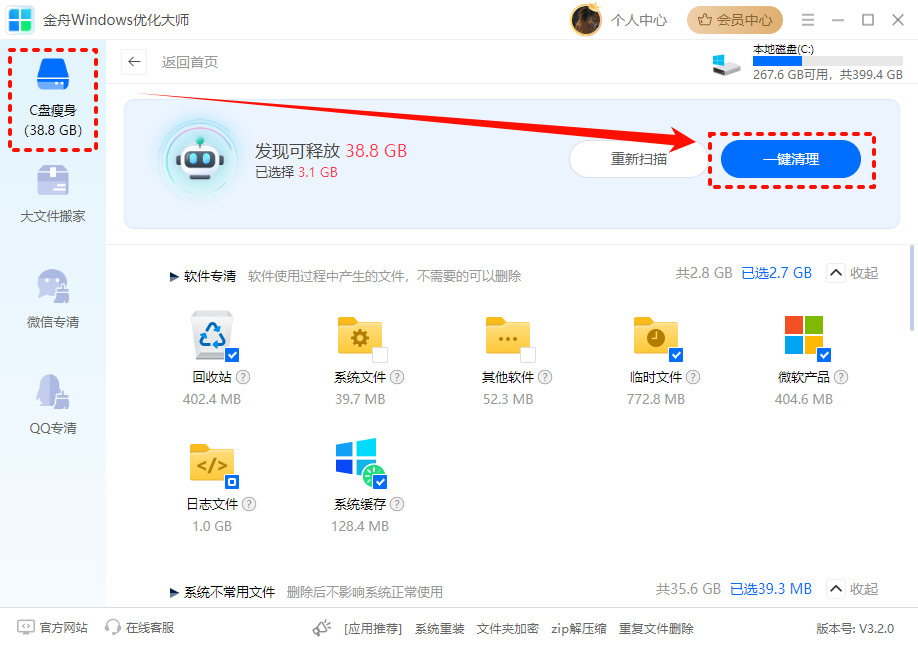
Step3:点击〔大文件搬家〕,选择c盘中想要移动的大文件(比如超过1-2GB)迁移到其他限制盘符。
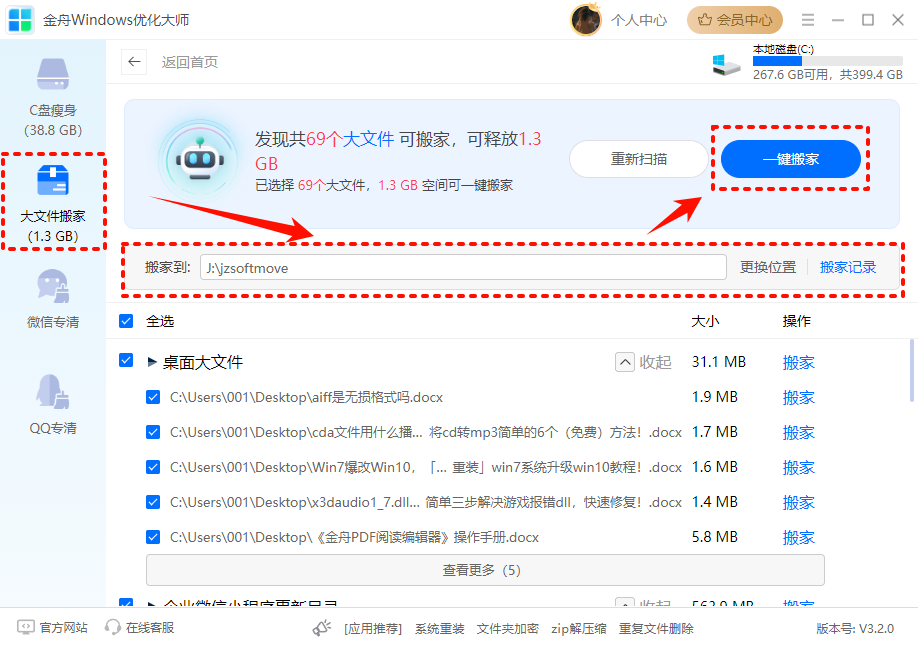
方法3:自动化维护
1️⃣开启存储感知:设置→系统→存储→开启存储感知→设置每周自动清理。
2️⃣禁用开机自启:任务管理器→启动→禁用非必要程序。
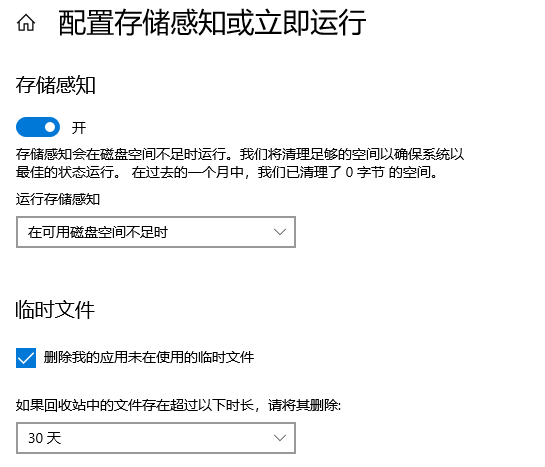
三、c盘清理关键注意事项
⚠️风险操作警示:关闭虚拟内存/系统保护后需重新启用,避免系统崩溃。
⚠️SSD禁忌:勿碎片整理!会缩短寿命。
⚠️休眠文件权衡:禁用后无法快速恢复工作状态,但可显著腾出空间(如16GB内存约释放16GB)。
⚠️操作前备份!若尝试后仍无法压缩,可能是磁盘坏道或系统核心错误,建议使用chkdskc:/f/r/x扫描修复。
通过上面提供的多种方法和技巧,比如整理磁盘碎片(仅机械硬盘)、关闭系统保护、禁用休眠文件、关闭虚拟内存、使用c盘清理工具等,可以帮助我们解除C盘有很多空间却压缩不了的问题,保持系统的稳定运行。金舟办公建议:通过释放系统文件占用+深度清理,多数场景可压缩出30%以上空间。定期启用存储感知和迁移大文件,能有效预防c盘再次爆满。
推荐阅读:
温馨提示:本文由金舟软件网站编辑出品转载请注明出处,违者必究(部分内容来源于网络,经作者整理后发布,如有侵权,请立刻联系我们处理)
 已复制链接~
已复制链接~






































































































































